Dwa rozwiązania zmieniające styl czcionki na urządzeniu z systemem iOS
Przez Vernon Roderick, Ostatnia aktualizacja: 28 grudnia 2019 r
Najprawdopodobniej nadszedł czas, kiedy chciałeś zmienić styl czcionki na swoim urządzeniu z systemem iOS. Niestety nie jest to możliwe w przypadku urządzeń z systemem iOS, ponieważ Apple tak naprawdę nie zapewniało tej funkcji. W rzeczywistości przed 2014 rokiem trzeba byłoby wykonać jailbreak na swoim urządzeniu iOS, aby móc zmienić styl czcionki.
Na szczęście nie ma potrzeby jailbreakowania urządzenia, aby móc zmienić styl czcionki, wystarczy zainstalować w nim niektóre aplikacje. W następnej sekcji omówimy, w jaki sposób możesz zmienić styl czcionki urządzenia iOS za pomocą kilku aplikacji, które możesz zainstalować.
Część 1. Jak zmienić czcionkę na iPhonie bez JailbreakingCzęść 2. Jak odzyskać utracone dane po Jailbreak?Przewodnik wideo: Jak przywrócić dane po Jailbreak na urządzeniach iPhone?Część 3. Podsumowanie.
Część 1. Jak zmienić czcionkę na iPhonie bez Jailbreaking
Byłoby wspaniale mieć opcję zmiany stylu czcionki na urządzeniu z iOS. Ale ponieważ Apple nie oferuje tego rodzaju funkcji, jailbreak jest zazwyczaj sposobem na zrobienie tego. Na szczęście możesz to teraz zrobić nawet bez jailbreaku, ponieważ potrzebujesz tylko aplikacji. Oto kilka aplikacji, które mogą Ci pomóc zmień styl czcionki urządzenia z systemem iOS.
Rozwiązanie 1. Użyj aplikacji AnyFont, aby zmienić czcionkę na iPhonie bez Jailbreaking
Prawdopodobnie jednym z najlepszych sposobów zmiany czcionki na urządzeniu z iOS jest aplikacja o nazwie AnyFont. Jest to płatna aplikacja, którą można pobrać w sklepie iTunes za 1.99 USD i zainstalować na swoim urządzeniu.
Zaletą tej aplikacji jest to, że jest łatwa w obsłudze i może obsługiwać wiele popularnych typów czcionek, takich jak TCC, TFF, OTF i inne. Aby korzystać z aplikacji AnyFont i nowych czcionek, których możesz używać na swoim urządzeniu,
oto, co musisz zrobić:
- Znajdź czcionkę, którą chcesz dodać do urządzenia
- Za pomocą wyszukiwarki wprowadź typ czcionki, której szukasz, niezależnie od tego, czy jest to TCC, TFF, czy OTF.
- Wyniki pokażą wiele stron internetowych, z których możesz bezpłatnie pobrać czcionkę
- Po pobraniu czcionki musisz przesłać ją pocztą e-mail jako załącznik, aby umożliwić jej zainstalowanie w urządzeniu.
- Twoje urządzenie iOS ma funkcję „Otwórz w…” i pozwoli ci zainstalować czcionkę na swoim urządzeniu.
- Musisz tylko uzyskać dostęp do swojej poczty e-mail za pomocą urządzenia, dotknij załącznika i wybierz „Otwórz w…” i wybierz AnyFont.
- Po pobraniu czcionki do AnyFont będzie można zobaczyć ją na liście czcionek i pozwolić na zainstalowanie jej na urządzeniu.
- Przed zainstalowaniem czcionki najpierw należy zainstalować specjalny certyfikat.
- Po zakończeniu możesz teraz zainstalować aplikację.
- Aby umożliwić aplikacjom korzystanie z zainstalowanych czcionek, po prostu zamknij i uruchom ponownie. Zainstalowana czcionka będzie teraz używana w aplikacji.
Uwaga:
Jedynym problemem związanym z AnyFont jest to, że nie pozwala on na użycie nowo zainstalowanej czcionki w aplikacjach systemowych. Aby to zrobić, musisz zainstalować inną aplikację na swoim urządzeniu.
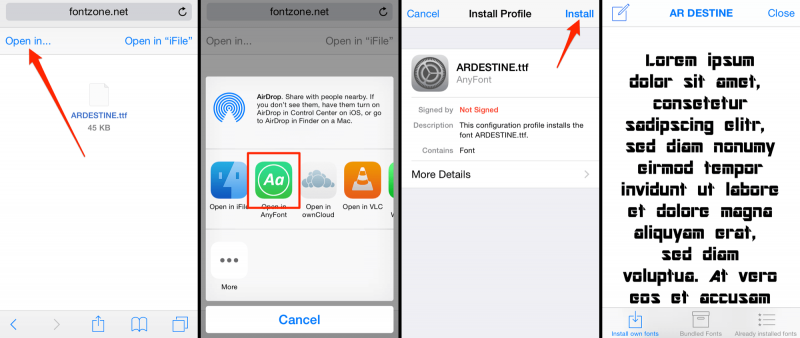
Rozwiązanie 2. Jak aplikacja BytaFont zmienia styl czcionki
BytaFont to kolejna aplikacja, która pozwala na używanie różnych czcionek na urządzeniu z systemem iOS. Różnica między tą aplikacją a AnyFont polega na tym, że pozwala ona używać pobranych czcionek w aplikacjach systemowych, a także wolny. Ponieważ ta aplikacja pozwoli ci zmienić czcionkę aplikacji systemowych, musisz najpierw jailbreakować swoje urządzenie iOS, aby zainstalować tę aplikację i z niej korzystać.
Ważne jest, aby pamiętać, że złamanie zabezpieczenia urządzenia spowoduje utratę wielu gwarancji ze strony Apple. Twoje urządzenie będzie również odporne na aktualizacje OTA i istnieje możliwość utraty danych. Jeśli więc nie czujesz się dobrze z żadnym z nich, nie musisz jailbreakować urządzenia. Musisz tylko walczyć z czcionkami, które obecnie ma.
Jeśli planujesz przejść przez to, ważne jest, aby najpierw wykonać kopię zapasową urządzenia. Gdy skończysz, oto jak możesz zainstaluj i używaj aplikacji BytaFont.
- Otwórz Cydia i poszukaj aplikacji BytaFont i zainstaluj ją.
- Po prostu powiedz „tak”, aby odpowiedzieć na twoje urządzenie na wypadek, gdyby zostało o to poproszone.
- Po zainstalowaniu otwórz aplikację i kliknij przycisk Przeglądaj czcionki
- Wybierz czcionkę, którą chcesz zainstalować, i kliknij Pobierz
- Zostaniesz przeniesiony z powrotem do pakietu czcionek Cydii i wystarczy kliknąć Instaluj, aby pobrać czcionkę
- Po zakończeniu otwórz ponownie aplikację BytaFont, aby aktywować pobraną czcionkę
- Znajduje się w zakładce Podstawowe.
- Wybierz czcionkę i powiedz tak, aby odpowiedzieć, a czcionka zostanie wkrótce wyświetlona i będzie gotowa do użycia.
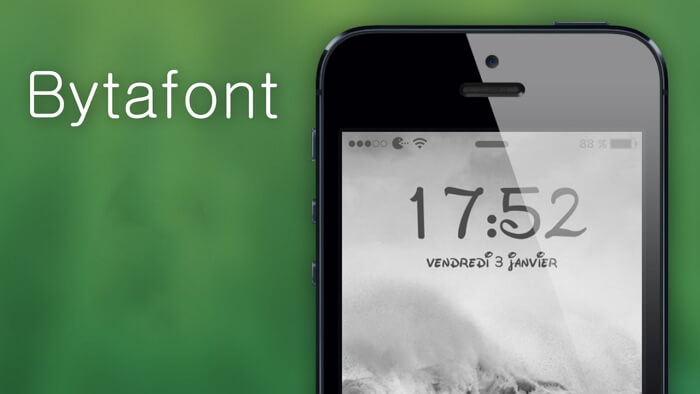
Teraz, dopóki pamiętasz ważne przypomnienia, zanim zaczniesz jailbreakować swoje urządzenie, nie będziesz mieć problemu. Ale co jeśli zapomniałeś wykonać kopię zapasową urządzenia i straciłeś niektóre pliki i dane po jailbreaku? Co zrobisz?
Ludzie również czytająJak naprawić biały ekran śmierci na urządzeniach iPhone[Rozwiązany!] Jak odzyskać utracone kontakty na iPhonie
Część 2. Jak odzyskać utracone dane po Jailbreak?
Na szczęście istnieje rozwiązanie tego problemu i jest to możliwe z pomocą zewnętrznego dostawcy FoneDog Mobile Solution Provider i jego oprogramowania do odzyskiwania danych iOS. Oprogramowanie zostało zaprojektowane w celu umożliwienia odzyskiwania danych i plików, takich jak zdjęcia, wiadomości, kontakty i inne. Zapewnia to, że nadal możesz odzyskać pliki, które zostały przypadkowo usunięte lub utracone w wyniku aktualizacji
Jak korzystać z odzyskiwania danych iOS
Zanim zaczniesz biec Oprogramowanie FoneDog, ważne jest, aby na komputerze była zainstalowana najnowsza wersja iTunes. Ważne jest również, aby wyłączyć automatyczną synchronizację iTunes podczas uruchamiania zestawu narzędzi FoneDog, aby uniknąć automatycznej synchronizacji danych.
Krok 1. Uruchom FoneDog - iOS Data Recovery i podłącz iPhone'a lub PC
Po wykonaniu tej czynności pierwszym krokiem jest pobranie i zainstalowanie odzyskiwania danych iOS. Następnie uruchom oprogramowanie na komputerze i podłącz urządzenie z systemem iOS. Kliknij opcję Odzyskaj z urządzenia iOS, a następnie naciśnij Rozpocznij skanowanie.

Krok 2. Skanuj i wyświetl podgląd usuniętych danych z iPhone'a
Oprogramowanie rozpocznie skanowanie urządzenia w poszukiwaniu utraconych lub usuniętych plików i prawdopodobnie potrwa kilka minut. Wszystkie dane, które odkryje oprogramowanie, zostaną wyświetlone po lewej stronie interfejsu. Możesz zatrzymać proces, jeśli już widzisz wszystkie pliki, które chcesz odzyskać

Krok 3. Odzyskaj usunięte dane z iDevice na PC
Możesz przeglądać pliki jeden po drugim, aby zobaczyć, czy naprawdę jest to, co chcesz odzyskać. Po dokonaniu wyboru i wybraniu plików, które chcesz odzyskać, po prostu naciśnij przycisk Odzyskaj, a oprogramowanie bezpiecznie i pewnie odzyska wybrane pliki na komputer

Darmowe pobieranie Darmowe pobieranie
Przewodnik wideo: Jak przywrócić dane po Jailbreak na urządzeniach iPhone?
Nie wiem, jak odzyskać utracone lub usunięte dane po jailbreakie iPhone'a, możesz je przywrócić za pomocą tego filmu poniżej!
Część 3. Podsumowanie.
Byłoby fajnie zmień styl czcionki urządzenia z iOS, ale w tym celu musisz zainstalować pewne aplikacje na swoim urządzeniu. Aplikacje, które musisz zainstalować, to AnyFont i BytaFont, które zostały zaprojektowane tak, aby umożliwić zmianę czcionki urządzenia.
Aplikacja BytaFont wymaga jailbreakowania urządzenia, ponieważ pozwoli ci zmienić styl czcionki aplikacji systemowych. Zaleca się wykonanie kopii zapasowej urządzenia przed podjęciem decyzji o jailbreaku, ponieważ proces ten może spowodować utratę danych.
W przypadku zapomnienia kopii zapasowej i utraty danych zalecamy skorzystanie z oprogramowania FoneDog do odzyskiwania danych iOS, aby odzyskać utracone dane. Został zaprojektowany w celu bezpiecznego odzyskiwania utraconych danych na urządzeniu bez żadnych problemów.
Zostaw komentarz
Komentarz
iOS Odzyskiwanie danych
3 Metody odzyskiwania usuniętych danych z iPhone'a lub iPada.
Darmowe pobieranie Darmowe pobieranieGorące artykuły
- Pobierz zdjęcia z Instagrama z urządzenia iPhone
- Wykonaj kopię zapasową i przywróć swoje dane iOS za pomocą jednego kliknięcia
- Odzyskaj usunięte SMS-y z iPhone'a
- Najlepsze oprogramowanie iPhone Photo Recovery w 2018 roku
- Wyodrębnij wiadomości z Facebooka na iPhonie
- Przywróć zniknięte zdjęcia z rolki aparatu
/
CIEKAWYDULL
/
PROSTYTRUDNY
Dziękuję Ci! Oto twoje wybory:
Doskonały
Ocena: 4.7 / 5 (na podstawie 70 oceny)
